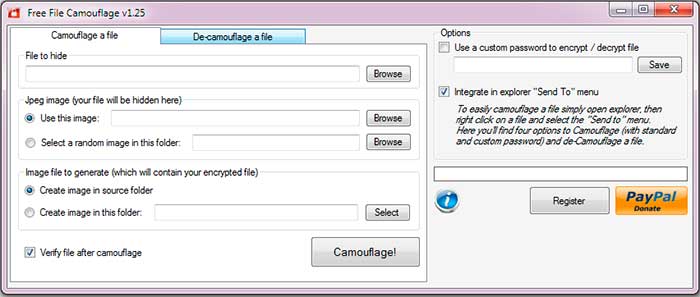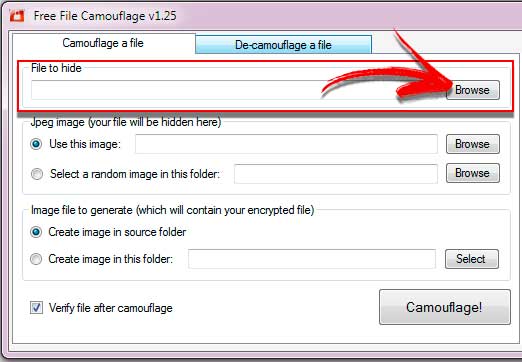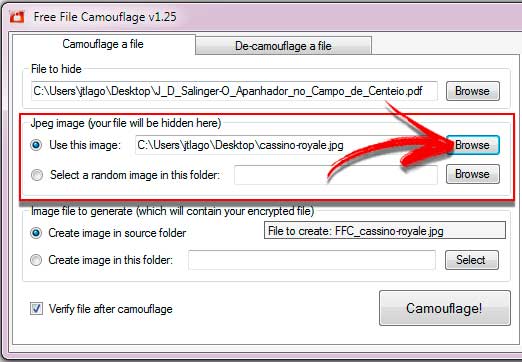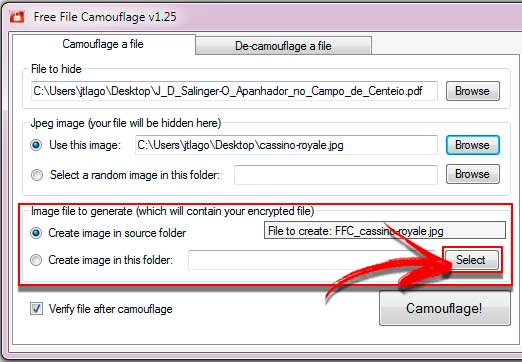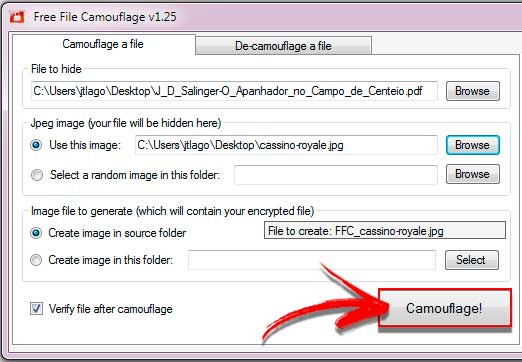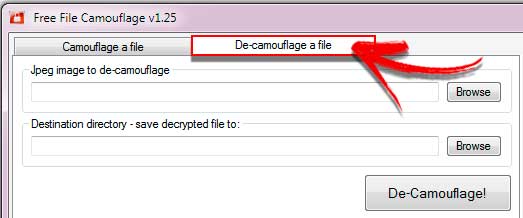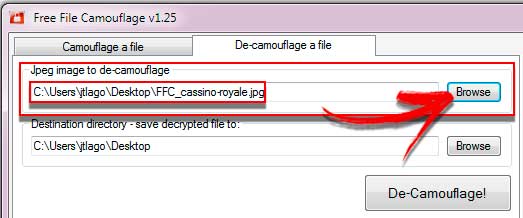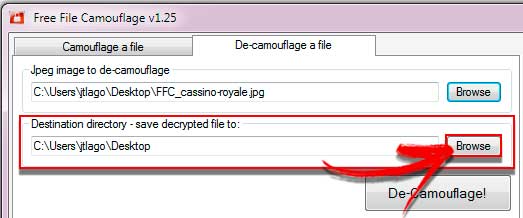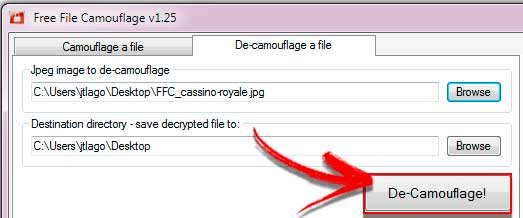Como Esconder Arquivo em Imagem JPG
Você já aprendeu a ficar invisível no Whatsapp, neste artigo você vai aprender como esconder arquivo em imagem JPG passo a passo.
Às vezes você precisa esconder um arquivo. Pode ser uma lista surpresa de convidados para festas de aniversário, um documento de trabalho sensível ou mesmo algo um pouco mais nefasto. Seja qual for o motivo, existe um método muito simples que ajudará você a realizar essa tarefa.
Programa para Ocultar Arquivos em Imagem (File Camouflage)
 O “File Camouflage” é um programa grátis e totalmente funcional, disponibilizado pela empresa “My Portable Software”. Por ser gratuito, o software sobrevive de doações e graças a isso, está disponível na internet de forma totalmente livre para download.
O “File Camouflage” é um programa grátis e totalmente funcional, disponibilizado pela empresa “My Portable Software”. Por ser gratuito, o software sobrevive de doações e graças a isso, está disponível na internet de forma totalmente livre para download.
A grande vantagem do programa é sua portabilidade, você pode executá-lo a partir de um Pen Drive ou até mesmo pelo seu celular. Bem ao estilo James Bond.
Como o File Camouflage Esconde Arquivos na Imagem?
Ao utilizar o File Camouflage, o arquivo que você pretende esconder é colocado secretamente dentro de uma das suas imagens. Se você abrir a imagem com o arquivo oculto, ela irá abrir como uma imagem normal. A única diferença que você notará após o arquivo ser escondido é que o nome da imagem onde o arquivo foi camuflado será diferente.
Esconder Arquivo em Imagem Passos
- Antes de tudo você precisa baixar o programa. Ele é bem leve e não deve demorar muito para fazer o download. Clique no link File Camouflage e será redirecionado para a página de download.
- Por ser um arquivo executável portátil, funciona sem precisar instalar. Quando chegar a hora de usar o aplicativo, abra-o com um clique duplo.
- Ao abrir o File Camouflage, a primeira janela será uma tela pedindo uma doação. Você pode simplesmente clicar em “Continue” e a janela principal do aplicativo será aberta.

- Agora você precisa escolher qual arquivo você quer esconder. Clique em “Browse” e escolha o arquivo:

- O próximo passo será escolher um arquivo de imagem Jpeg para esconder seu arquivo. Pode ser qualquer jpeg. Nós escolhemos o poster do filme “007 – Cassino Royale”, por combinar com o tema:

- Agora você precisará selecionar o local de saída para o arquivo camuflado. Se você mantiver a escolha em “Create image in source folder” a imagem irá para o mesmo lugar onde a imagem original está.

Se você escolher a segunda opção “Create image in this folder” e depois clicar em “Select”, abrirá uma janela onde você poderá escolher onde colocar sua imagem camuflada.
- O arquivo de saída terá um nome de arquivo diferente para ajudá-lo a separar os dois arquivos. Quando você encontrar o destino, clique no botão grande escrito “Camouflage!” e o processo de esconder o arquivo na imagem será iniciado:

- Quando a camuflagem estiver feita, você verá o aviso na tela lateral “File Camouflage correctly” que indica que a camuflagem foi bem sucedida.
Agora que você já aprendeu como esconder um arquivo dentro de uma imagem, está na hora de aprender a reverter o processo para ter acesso ao arquivo oculto.
Reverter a Camuflagem do Arquivo
- Para extrair o arquivo oculto da imagem camuflada, basta clicar na aba “De-Camuflage”, como na imagem abaixo:

- Selecione a imagem com o arquivo escondido:

- Escolha o local onde deverá ser colocado o arquivo retirado da imagem, clicando em “Browse”:

- Em seguida, aperte “De-Camouflage”:

Só para ficar claro, você precisa de uma imagem no formato Jpeg para esconder um arquivo. Não são apenas imagens que você pode ocultar – todos os tipos de arquivos (.txt, .pdf, etc.) podem estar ocultos na imagem JPEG.
Conclusão:
Se você estiver transportando informações confidenciais em uma unidade flash ou mesmo enviando arquivos por e-mail ou por whatsapp com informações que você não deseja que caiam nas mãos erradas, isso é ideal.
Agora, depois de enviar sua imagem para outra pessoa que também tenha o File Camouflage, peça um Martini Seco. Mas lembre-se que é batido, não mexido.
Reportar erro-
Windows
-
0 Comentarios